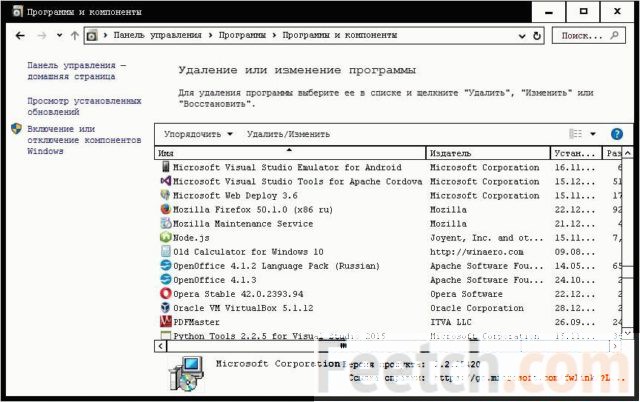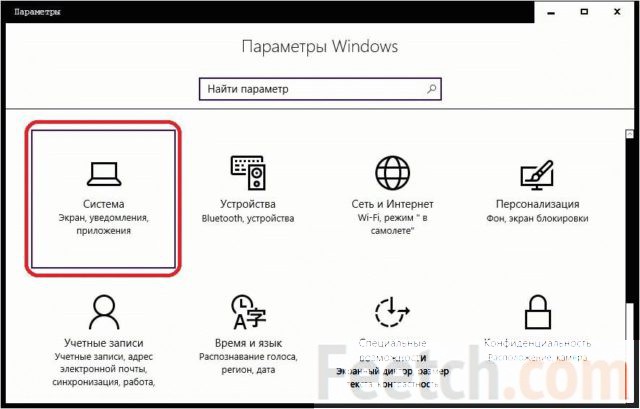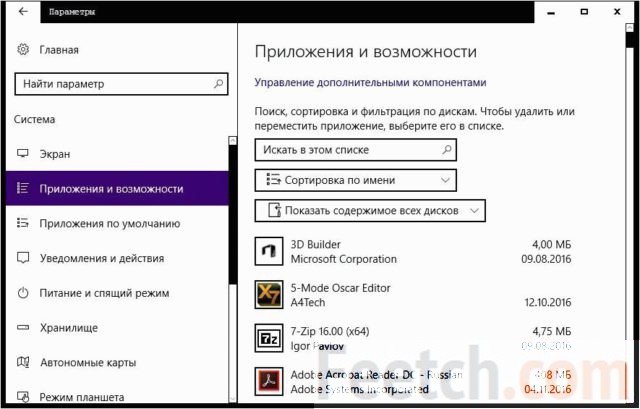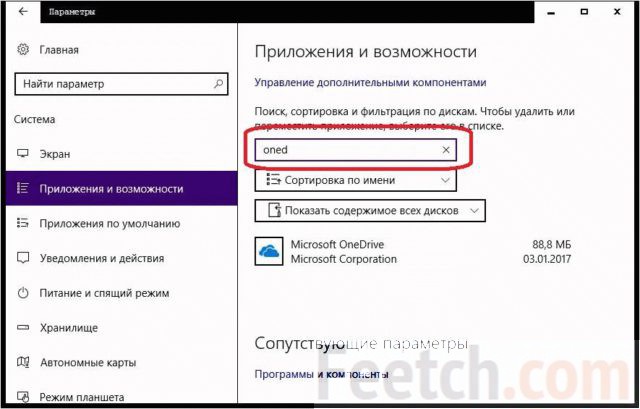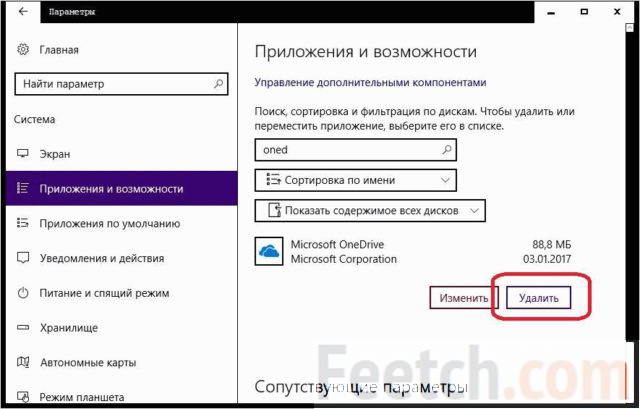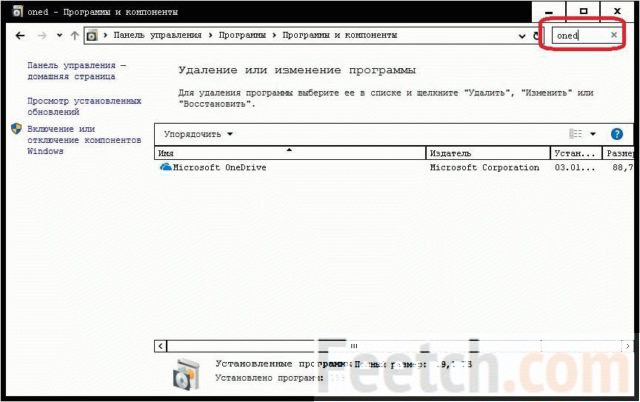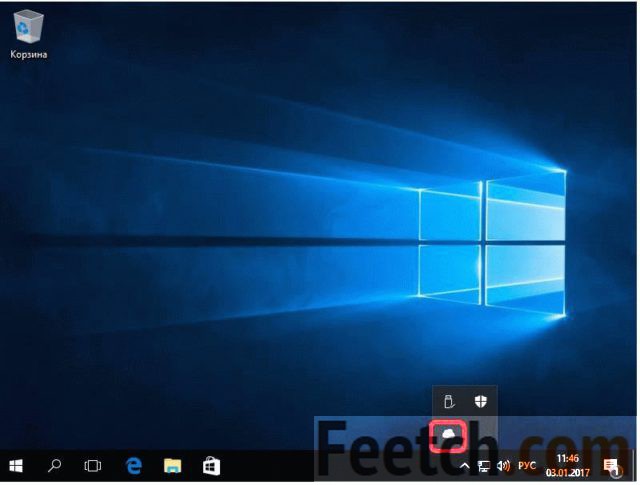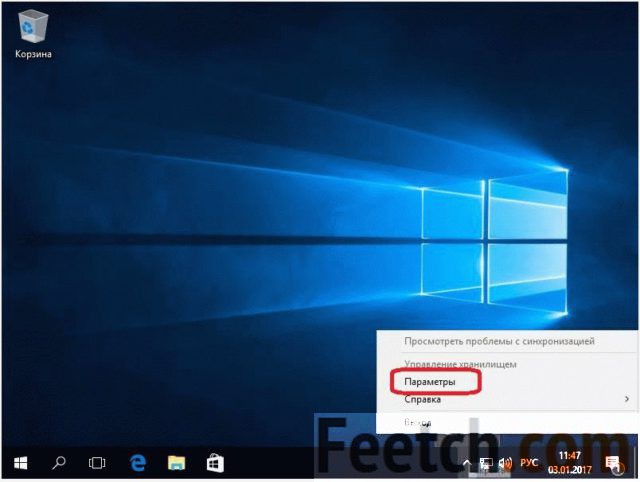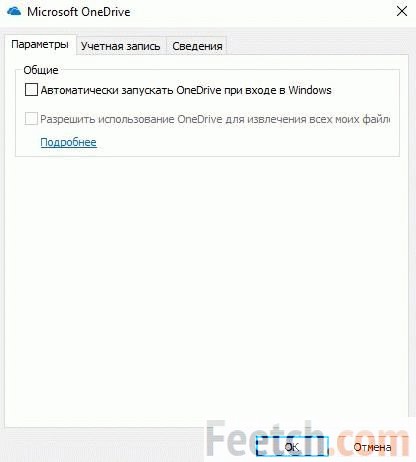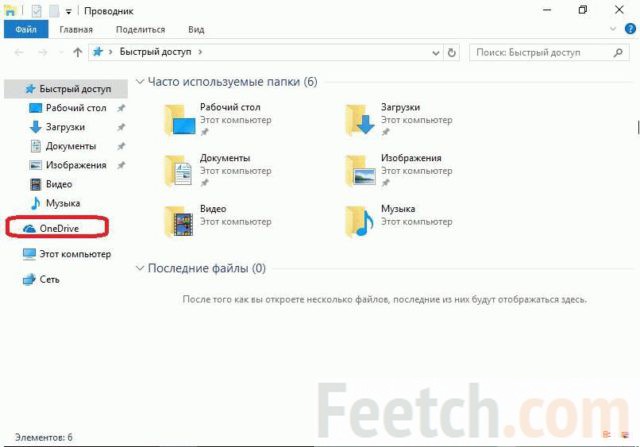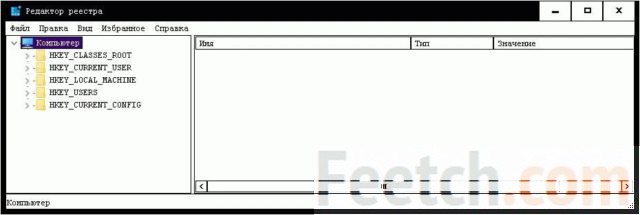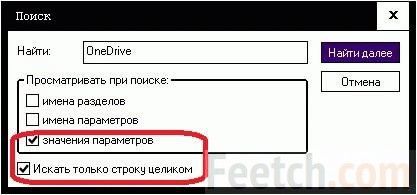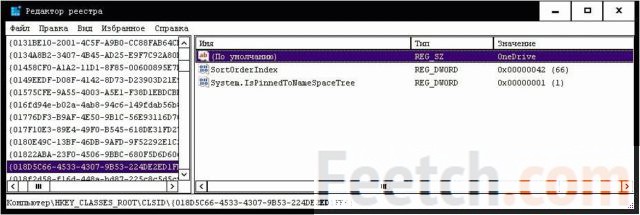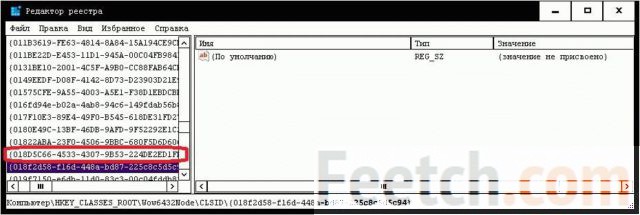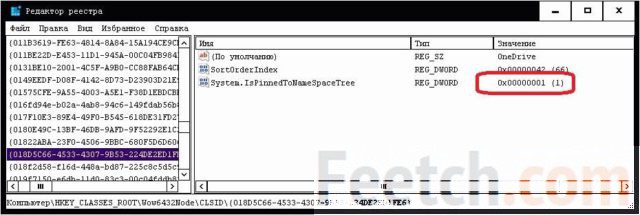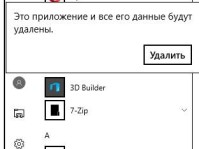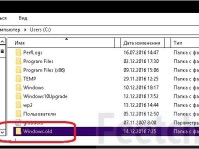OneDrive это системный аналог Google Disk. Проблема только в том, что этот инструмент ставится по умолчанию и потом «достаёт» в той или иной ситуации. Например, многие против, что содержимое облачного диска может стать достоянием общей публики. И хотя точное лицензионное соглашение наверняка никто не читал, достаточно было пустить слух о «расшаривании» изображений, чтобы добрая часть пользователей захотела отказаться от этой вещицы. И теперь большинство хочет удалить эту штуку.
Между тем, дело это несложное, и мы покажем, как именно нужно действовать. Смущает то, что приложение отсутствует в Удалении программ Панели управления. Мы уже писали ранее, что таким образом Билли Гейтс рекламирует свою новую оснастку. Отключение OneDrive возможно, хотите убрать его полностью? Пожалуйста! Через системные настройки это можно выполнить.
Панель управления
Проблема Панели управления в том, что непонятно, как именно отсортированы приложения. Заходишь туда и понимаешь, что разобраться с этим вопросом быстро не получится. Смотрите сами.
По алфавиту ПО должно находиться здесь, но ничего нет. Начинаем метаться по оснастке. Идём вверх и вниз: ничего! Не скроем от наших читателей правды: мы не смогли отыскать упомянутый модуль среди списка. Но в этом нет ничего страшного. Посмотрите внимательно: разве имеется здесь хотя бы один пункт из сборника Метро.
Где искать?
Через 2 минуты наши читатели уже будут убирать «ненавистное» ПО. Не судите строго Билли, он просто открыто говорит о том, о чем другие умалчивают. Это повсеместный шпионаж. А что, думали, файлы на Гугл Диск действительно никто не может посмотреть? Да ладно, кончайте, большой брат следит за нами. Некоторые даже в письмах, пересылаемых по электронной почте, передают ему привет.
Один из них – бывший офицер разведки. Он поссорился кое с кем и теперь не забывает упомянуть об этом при всяком удобном случае. Но вернёмся к нашему OneDrive, он лежит в настройках:
- Win + I для открытия окна (либо Win, и из меню Пуск клик по шестерне).
- Система.
- Выбираем строчку Приложения и возможности.
- Вы можете даже использовать поиск при необходимости. Здесь потеряться просто невозможно.
- Вот и все. Хотите удалить? Кликайте скорее и за дело. Мы, с позволения читателей, этого не будем делать, потому что 5 ГБ халявного места в облачном хранилище ещё никому не мешали. Все равно спецслужбы ведут масштабную слежку. Думаете утаиться?
- Левый клик по имени, затем левый клик по кнопке, и дело сделано.
88 МБ? Ну, это прилично. Удаляйте, но мы рекомендуем закидывать туда фото своих бывших. М-да…
Примечание. Для удаления приложений Метро распространяются утилиты сторонних производителей. Мы о них ничего не хотим слышать, и считайте, что тоже ничего не слышали.
Старый способ
P.S. Однажды увидев этот OneDrive, мы его сразу же смогли обнаружить и в старой оснастке. Нужно было всего лишь добавить в поиске OneDrive. Ну, один способ хорошо, а два – ещё лучше!
Но какой-нибудь XBox здесь все равно не отыщешь. Так что все, что было проделано выше… все это было не зря.
Йа не хочу избавляться от OneDrive
Проще всего отключить эту беду и забыть о ней, пока не пробьёт час. Почему бы нам просто не поиграться с настройками?
- Вот перед нами корень всех бед. Что с ним делать?
- Кликаем правой кнопкой и переходим в параметры.
- Снимаем галку, и больше это не будет нам досаждать.
Хочу крови: удаление значка из Проводника
Даже если автоматический запуск убран, приложение все-таки мелькает тут и там, мешает. Что делать? Убить жалко, оставить в живых – мешает. Смотрите сами.
Операция удаления производится через реестр. Нужные параметры обычно лежат в одной (для 32 бит) или двух папках с экзотичным именем {018D5C66-4533-4307-9B53-224DE2ED1FE6}. Как нам это отыскать? Через поиск, понятное дело. Следуйте инструкции:
- Запуск редактора через Win + R → regedit → Enter.
- Через меню Правка или нажатием Ctrl + F ищите параметр со значением OneDrive.
- Искомое быстро появится на экране (примерно 15 секунд). Если у папки не «экзотическое» название, жмите F3 (дальнейший поиск).
- Молва гласит, что в этой папке последний ключ нужно обнулить (сейчас он равен единице).
- Поиск второй папки следует осуществлять по имени раздела (правый клик и выбор из меню Копировать имя раздела). Вставляете из буфера в строку поиска и убирайте родительские каталоги, начиная с НKCR. Должно остаться просто {018D5C66-4533-4307-9B53-224DE2ED1FE6}. Жмёте искать и выкидывает на папку следующую за нужной. Возвращаетесь на шаг назад и получаете то, что нужно.
- Исправьте и этот параметр на 0.
Быть или не быть?
На наш взгляд нет смысла удалять. Достаточно отключить OneDrive в Windows 10 так, как это было показано выше. Иной раз может понадобиться передать что-нибудь на смартфон, а кабеля нет… А что, можно через OneDrive? В том числе, можно и так.
Так что удаление рассматривайте в качестве крайней меры.